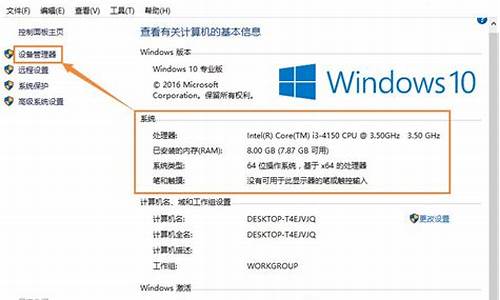如何设置电脑系统记忆功能密码,如何设置电脑系统记忆功能
1.电脑有记忆功能?还是经过设置的?
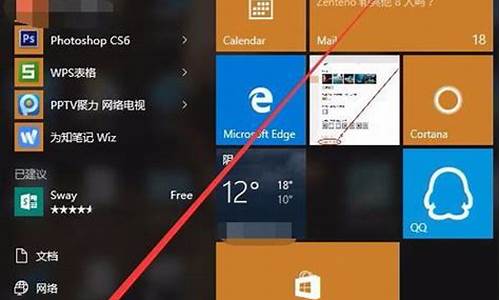
虚拟记忆体设定多少合适?虚拟记忆体是计算机系统记忆体管理的一种技术。下文我就分享了电脑虚拟记忆体设定最佳的方案,希望对大家有所帮助。
电脑虚拟记忆体设定最佳方案
建议虚拟记忆体初始大小与最大值都设定为1536MB,设定相同数值是为了避免产生碎片,最好不要设定在C盘,设定在有足够空间的盘。
设定虚拟记忆体方法
一合理设定虚拟记忆体
虚拟记忆体的设定主要根据你的实体记忆体大小和电脑的用途来设定,在桌面上用滑鼠右击“我的电脑”,选择“属性”,就可以看到记忆体了。根据微软公司的建议,虚拟记忆体设为实体记忆体容量的1.5--3倍,例如512MB的记忆体,虚拟记忆体设定为768--1536MB;1G的记忆体,虚拟记忆体设定为1536--3072MB。也可让Windows来自动分配管理虚拟记忆体,它能根据实际记忆体的使用情况,动态调整虚拟记忆体的大小。在虚拟记忆体设定页面下方有一个推荐数值,如果确实不知道设定多少为最佳,建议虚拟记忆体就设为推荐的数值。虚拟记忆体有初始大小与最大值两个数值,最好把初始大小和最大值设为相同,以避免系统频繁改变页面档案的大小,影响电脑执行。记忆体容量2GB或以上的,如果不执行大型档案或游戏,也可以关闭虚拟记忆体。
虚拟记忆体就是在你的实体记忆体不够用时把一部分硬碟空间作为记忆体来使用,不过由于硬碟传输的速度要比记忆体传输速度慢的多,所以使用虚拟记忆体比实体记忆体效率要慢。个人实际需要的值应该自己多次调整为好。 设的太大会产生大量的碎片,严重影响系统速度,设的太小就不够用,于是系统就会提示你虚拟记忆体太小。
二虚拟记忆体设定方法
右击“我的电脑”选择“属性--高阶--效能--设定--高阶--虚拟记忆体--更改”,选择虚拟记忆体所在的磁碟,然后在下边单击“自定义大小” 并输入“初始大小”和“最大值”,最后按“设定”按钮,再确定即可。虚拟记忆体从C盘设定到其它磁碟的方法如果在其它盘,设定方法一样:右击我的电脑--属性--高阶--效能设定--高阶--虚拟记忆体更改--点选C盘--单选“无分页档案”--“设定”,此时C盘旁的虚拟记忆体就消失了;然后选中D或F盘,单选“自定义大小”--在下面的“初始大小”和“最大值”两个文字框中输入数值--“设定”—确定--重启电脑,便完成了设定。
虚拟记忆体最好不要与系统设在同一个磁碟内,记忆体是随着使用而动态地变化,设在C盘就容易产生磁碟碎片,影响系统执行速度。所以,最好将虚拟记忆体设定在磁碟剩余空间较大而又不常用的磁碟,如D、F,这样可以避免系统在C盘进行频繁的读写操作而影响系统速度。虚拟记忆体在一台电脑,只用设定一次,可设定在任何一个磁碟。
三减轻记忆体负担:
1、开启的程式不可太多。如果同时开启的文件过多或者执行的程式过多,就没有足够的记忆体执行其他程式,要关闭不用的程式和视窗。
2、自动执行的程式不可太多 。单击“开始”--“执行”,键入“Msconfig”-“确定”,开启“系统配置实用程式”视窗,删除不想自动载入的启动专案 ?
电脑虚拟记忆体设定最佳方案
电脑有记忆功能?还是经过设置的?
电脑的记忆体核心部件是硬盘和内存,硬盘是永久储存器,开关机后资料都可以在里面保存,内存是暂时性的,关机后消失.
硬盘里的资料信息都是为计算机能识别的二进制形式记录的,一个硬盘就是一个高速旋转的磁碟片,就像录音带一样.然后接到指令后就在硬盘的每个磁道里,扇区里按一定规则写下数据,读取也是一样的.
原理都是磁记忆体和录音带一样
只是它的形式相当类型VCD光盘的记录读取.只是它是可以"擦写"记录数据的.而VCD或DVD光盘只能读.
首先,电脑是由记忆功能,而是要经过设置才有!其实,你的记住用户名和下次自动登陆,如果你真的没有选择过,那么就是系统默认设置成这样的。不过一般系统在你第一次登录的时候,都会提示:是否记住密码的!你不想让它自动登陆,可以清除你的使用痕迹,用金山卫士或者其他一些系统清理软件可以清除,或者你可以直接在INTERNET选项里清除COOKIE.祝你好运,有问题追问。
声明:本站所有文章资源内容,如无特殊说明或标注,均为采集网络资源。如若本站内容侵犯了原著者的合法权益,可联系本站删除。